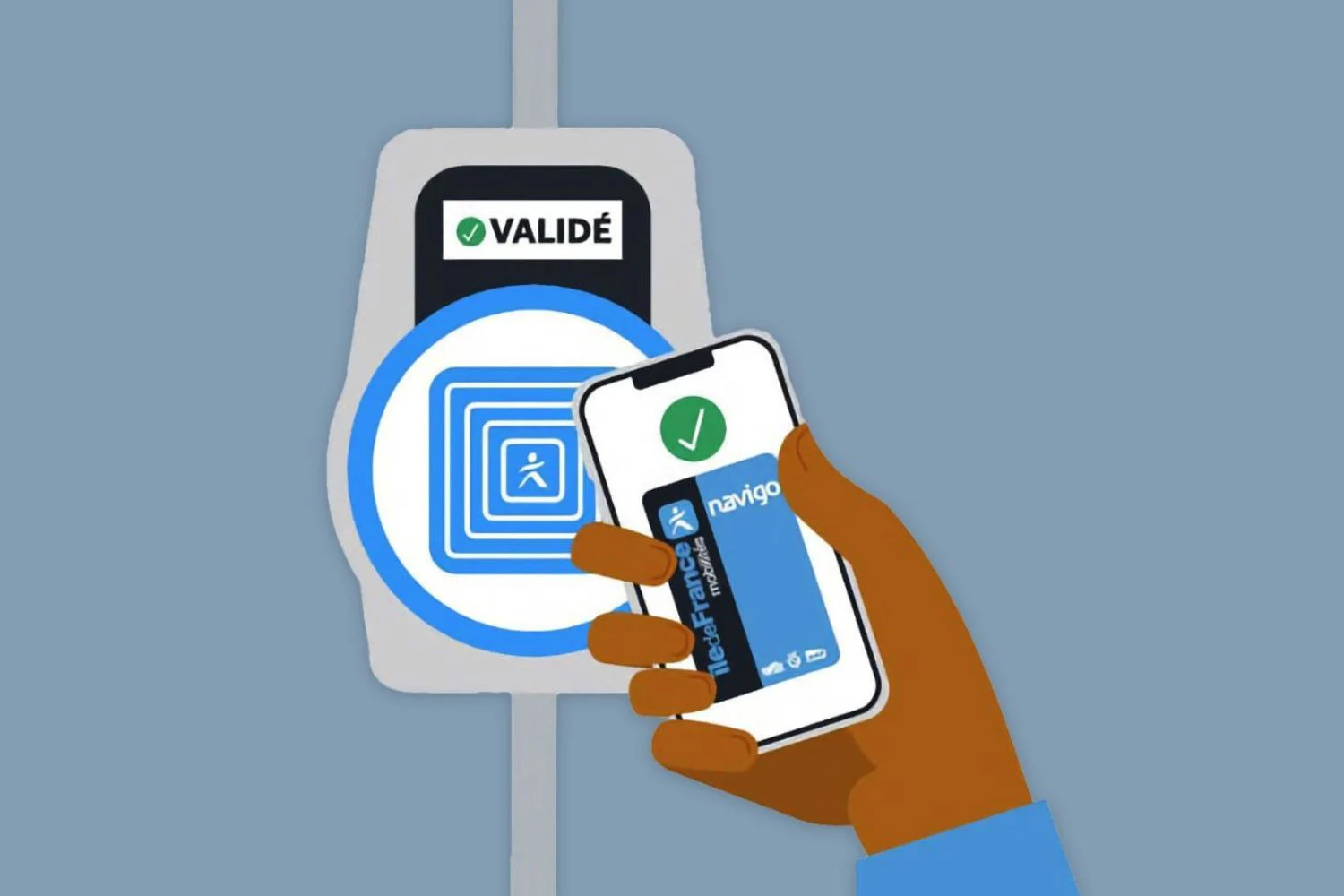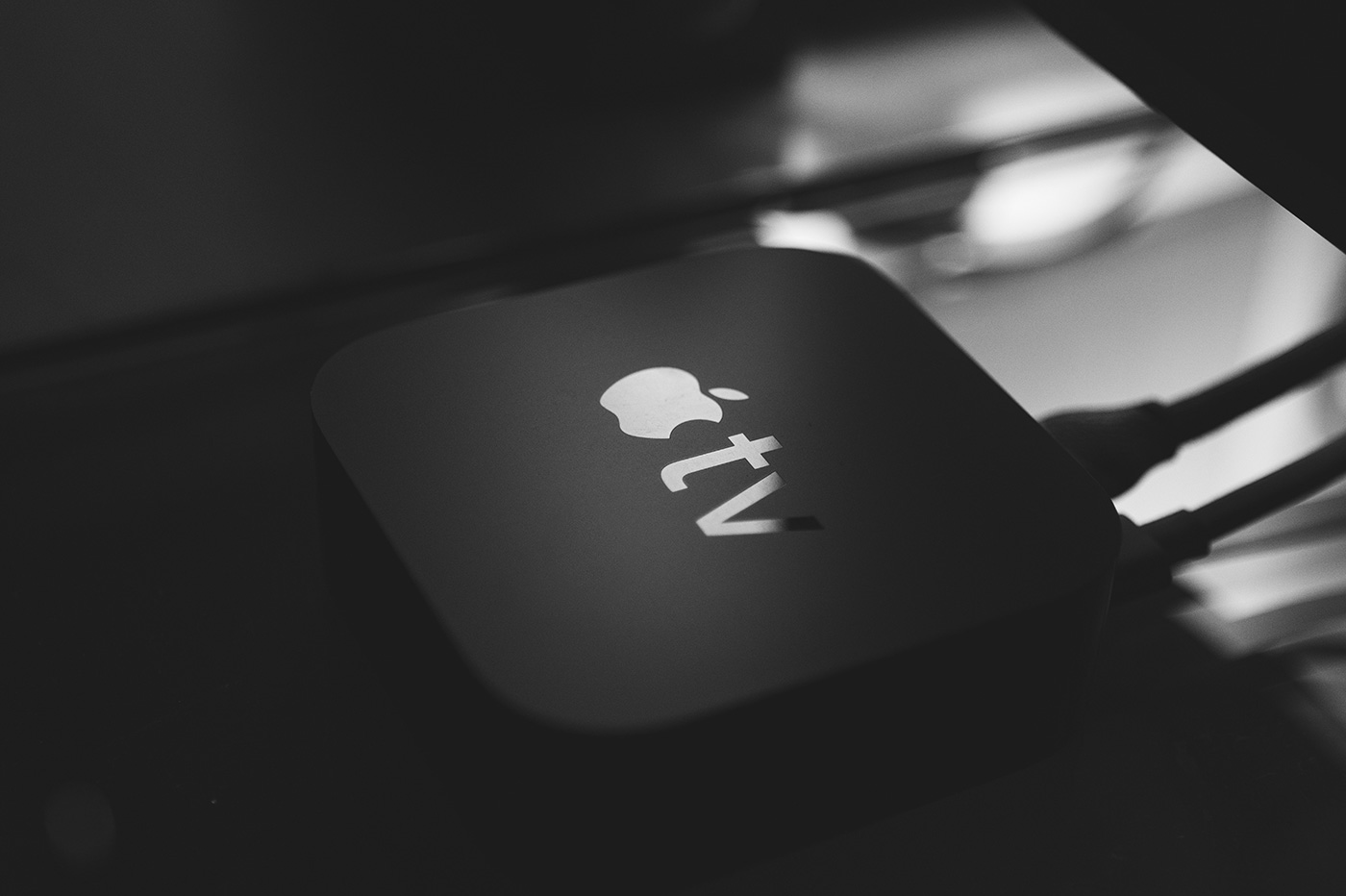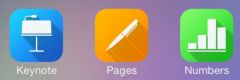يمكن أن يكون إتقان الكتابة على لوحة المفاتيح ذا فائدة كبيرة في حياتك اليومية. من خلال معرفة كيفية الكتابة دون النظر إلى أصابعك، على سبيل المثال، بسلاسة وبأقل قدر من الأخطاء، فإنك توفر الكثير من الوقت في مهام الكمبيوتر. المجال الآخر الذي يمكنك تحسينه على لوحة المفاتيح هو المعرفةاختصارات للأحرف الخاصة: اللهجات ووحدات القياس والرموز الأخرى. لأنه إذا كان بإمكاننا أن نقول بداهة أن هذه الشخصيات هي شخصيات أقل طلبًا في كتاباتنا، فلا يزال هناك بعض منها نحتاج إليه بشدة.
على سبيل المثال، من الواضح أن علامة العملة اليورو، €، تستخدم بشكل أكبر في أوروبا وفرنسا أكثر من أي مكان آخر في العالم، وتحظى بتقدير خاص من قبل أولئك الذين يتلاعبون بالبيانات المالية على أجهزة Mac الخاصة بهم، مهنيًا أو شخصيًا.
من المؤكد أن الكثير منكم من بين قرائنا يعرفون خدعة كتابة الرمز € على لوحة مفاتيح Mac. لكن قد يكون هناك من لا يملك المعلومات. هنا هو برنامجنا التعليمي الذي يصف كيفية القيام بذلكاكتب علامة اليورو € في أسرع وقت ممكن باستخدام لوحة مفاتيح Mac. إنه يعمل بشكل جيد على لوحة مفاتيح MacBook كما هو الحال على لوحة مفاتيح Apple USB أو Bluetooth، أو أي لوحة مفاتيح azerty أخرى تابعة لجهة خارجية مع تخطيط مفتاح متكيف مع نظام التشغيل macOS.
لاحظ لمن يعرف الاختصار، لا تغادر بعد، فنحن نقدم لك نصيحة إضافية صغيرة في المقالة، في الفقرة 2. يمكن أن يكون هذا بمثابة بديل للطريقة الأولى ومن المحتمل أن يقدم لك عالمًا كاملاً من نظام التشغيل macOS لم تكن لديك أي فكرة عنه من قبل: عالم استبدال النص.
اضغط على المفاتيح التالية في نفس الوقت للحصول على علامة اليورو الخاصة بعملة اليورو:
- بديل أو مفتاح الخيار (رمز ⌥)
- والمفتاح $*€ الموجود بجوار مفتاح "Enter".
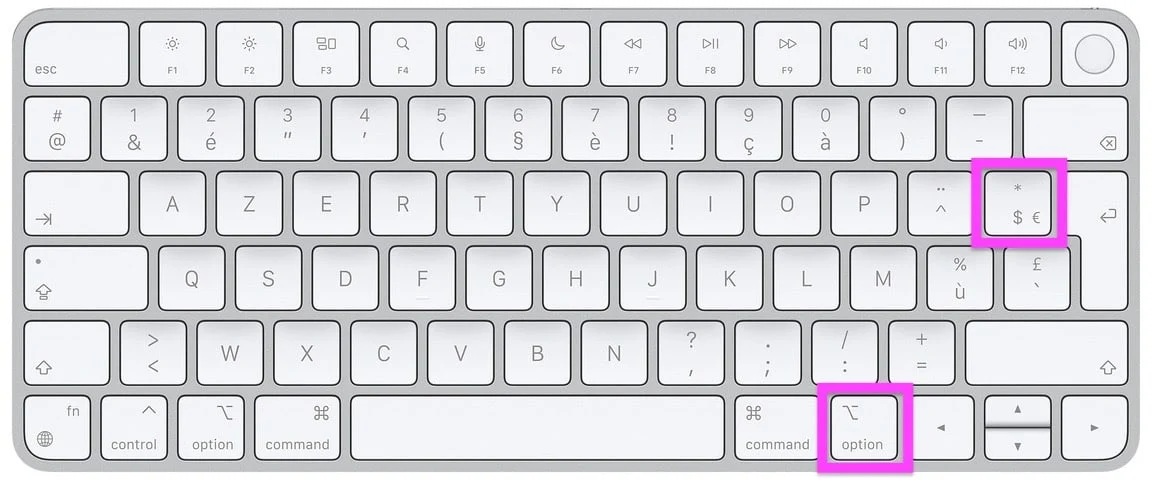
© أبل س iPhon.fr
في الأساس، المفتاح $*€ عند الضغط عليه مرة واحدة يعطي علامة الدولار $. مقترنًا بالضغط على المفتاح الكبير، أو SHIFT (الرمز ⇧)، تحصل على العلامة النجمية *. أخيرًا، إلى جانب الضغط على الرمز البديل أو الخيار ⌥، يصبح لديك رمز اليورو € الجميل.
كيفية كتابة علامة اليورو باستخدام بدائل نص نظام التشغيل MacOS (الطريقة الثانية)
- انتقل إلى تطبيق "إعدادات النظام" على جهاز Mac، إما عبر مجلد التطبيقات، أو من خلال النقر على قائمة "Apple" (الرمز ) في أعلى يسار الشاشة، ثم "إعدادات النظام...".
- بعد ذلك، انتقل إلى "لوحة المفاتيح"، ثم "استبدال النص..."
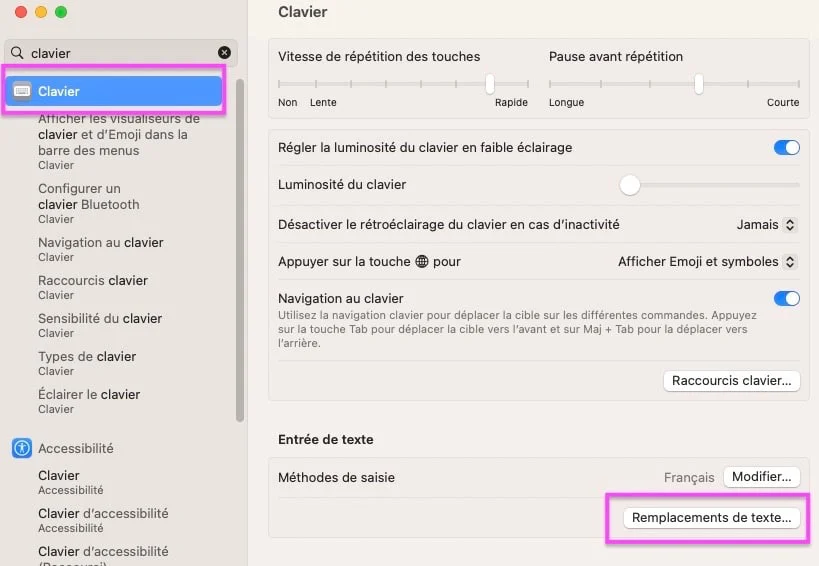
© ايفون.فر
- اضغط على "+" لإضافة بديل
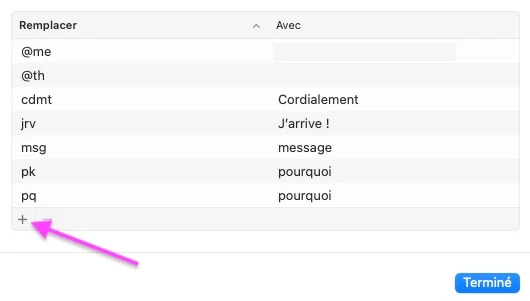
© ايفون.فر
- بعد "مع"، أدخل الحرف "€".
- بعد "استبدال"، اكتب ما سيبدأ إدراج رمز €، على سبيل المثال، "eee" أو ":e"
- الانتهاء من خلال القيام بـ "إضافة"
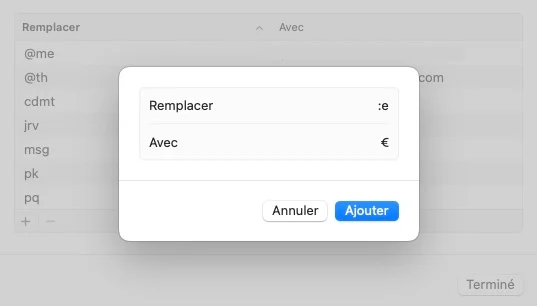
© ايفون.فر
من الآن فصاعدًا، في كل مرة، على جهاز Mac الخاص بك، تكتب ما اخترته "استبدال"، ":e" في حالتنا،يتم إدخال € تلقائيا.
بالطبع، من الأسرع استخدام الطريقة الأولى "alt + $" لكتابة €. ولكن يبدو من المهم بالنسبة لنا أن نخبرك بذلكقسم استبدال النص في نظام التشغيل MacOS. على سبيل المثال، يمكن أن يسمح لك بإنشاء مجموعة كاملة من الاختصارات النصية العملية للغاية لكتابة الرموز،مثل تفاحة أبل أو رموز مفاتيح macOS ⌘ أو ⌥ أو ⇧ أو حتى الوجوه الضاحكة. وبعد ذلك، بالطبع، يمكنك استخدامه لكتابات أطول بكثير، أو لتوقيعات البريد الإلكتروني، أو لقوالب الملاحظات، وما إلى ذلك.
باختصار، لكتابة رمز € لعملة اليورو على نظام Mac، اضغط على مفتاح الخيار (يسمى أيضًا alt)، بجوار مفتاح CMD، ومفتاح رمز الدولار $ في نفس الوقت.
الخيار + $ = €
الأمر متروك لك لتخبرنا: هل تعرف هذه النصائح لكتابة "€" على نظام Mac؟ وهل تستخدم قسم استبدال النص في نظام التشغيل macOS؟ إذا كانت الإجابة بنعم، فما هي أنواع الاختصارات؟

i-nfo.fr - تطبيق iPhon.fr الرسمي
بواسطة: كيليوبس AG
رئيس تحرير موقع iPhon.fr. بيير مثل إنديانا جونز، يبحث عن خدعة iOS المفقودة. وهو أيضًا مستخدم Mac منذ فترة طويلة، ولا تحمل أجهزة Apple أي أسرار له. جهة الاتصال: بيير[أ]iphon.fr.